Popravi za Note8, ki zaostaja pri uporabi interneta (ne glede na to, ali gre za WiFi ali mobilne podatke)
Ta članek za odpravljanje težav obravnava težavo s # GalaxyNote8, za katero se zdi, da zaostaja, ko je povezana z internetom. Težava z zaostankom v tem primeru se pojavi povsod, ne glede na to, kaj uporabnik počne, saj ima naprava očitno težavo s splošno slabo učinkovitostjo. Če imate podobno situacijo ali težavo, bi morala ta objava pomagati.
Preden nadaljujemo, vas želimo spomniti, da če iščete rešitve za svojo #Android zadevo, se lahko obrnete na nas s povezavo na dnu te strani. Ko opisujete svojo težavo, bodite čim bolj podrobni, da bomo zlahka našli ustrezno rešitev. Če lahko, vljudno vključite natančna sporočila o napakah, s katerimi dobite idejo, kje začeti. Če ste že preizkusili nekatere korake za odpravljanje težav, preden ste nam poslali e-pošto, se prepričajte, da ste jih omenili, da jih lahko preskočimo v naših odgovorih.
Današnja težava: Opomba8, ki zaostaja pri uporabi interneta (ne glede na to, ali gre za wifi ali mobilne podatke)
Zdravo. prvič skoraj vsi telefoni danes ne morete dobiti dostop do baterije posebej Note8, saj je dokaz vode, tako da je samo, da dobite, da se pot prvi.
Nenavadno, ker pišem, da moja tipka za tipkovnico deluje zelo počasi. Ko sem tipkal, so besede polne večnosti; to je res zaskrbljujoče. Toda med temi in številnimi drugimi skrivnostmi, imam bolečino v riti s svojo povezavo.
Lahko dobim pol pol ali 4 palice wifi nič manj in dobim te grozne zaostanki ali Youtube video posnetke še naprej rezanje. Strani na primer potrebujejo več časa za zagon, aplikacije pa to storijo zdaj. Pravzaprav vidim ta učinek, ker zaostaja kot besedilo. Vse to se ni nikoli zgodilo, to se zgodi, ko sem na 4G posebej, vendar mislim, da je to sprejem in podatki, ki se uporabljajo za spoštovanje situacij.
Ne vem, če je to morda nastavitev ali hrošč ali kaj res ne vem, kaj naj naredim. Moj telefon je precej nov, saj se je moj stari pokvaril. Mislil sem, da ima nov telefon dobro, moje posodobitve so v celoti in vedno izvajam vzdrževanje.
In oh, v vzdrževanju se je zgodilo nekaj čudnega. Vedno znova dobivam isto datoteko. to je dokument in se vedno znova vrača. Tudi enkrat in se zgodi veliko, kar ni bilo v zadnjem telefonu. Prosim, pomagajte mi, prosim.
Poskušal bom ponovno zagnati telefon in očistiti dele predpomnilnika, nato pa ga z lahkoto zagnati v varnem načinu. Problem je, da ne vem, kaj iskati v varnem načinu. Najlepša hvala vsem. Patricio Abello
Rešitev : Pozdravljeni Patricio. Stari ali novi telefoni, tako kot računalnik, se nagibajo k upočasnitvi in slabemu delovanju zaradi več razlogov. Če želite vedeti, kje lahko pride do težave, morate izvesti vrsto korakov za odpravljanje težav. Počasno delovanje lahko povzročijo napake v programski opremi, slabe aplikacije, poškodovani predpomnilnik ali okvara strojne opreme. Ta kratek članek bi vas moral voditi, kako prepoznati vzrok.
Znova zaženite redno
Računalniki, kot je telefon, lahko dobijo ugodnosti, če se redno ponovno zaganjajo. Dlje ko naprava teče, večja je verjetnost, da naletijo na napake, ki lahko vplivajo na njeno učinkovitost na splošno. Čeprav te napake morda niso dovolj resne, da bi upravičile resne težave, so lahko neprijetne, ker vplivajo na to, kako hitro se vaš telefon odzove ali njegovo delo, ko ga zahtevate, da opravi običajno nalogo. Idealno bi bilo, da ponovno zaženete telefon vsakih nekaj dni, da se izognete manjšim napakam pri uspešnosti.
Mehka ponastavitev
Mehka ponastavitev je eleganten izraz za ponovni zagon. Edina razlika mehkega resetiranja z normalnim ponovnim zagonom je, kako je dosežena. Ko se Samsung odmakne od izmenljivih akumulatorjev na svojih vodilnih napravah Galaxy, mora oblikovati način, kako simulirati učinek izvleka baterije. Odstranjevanje baterije iz telefona je eden od učinkovitih načinov za odpravljanje težav v napravah z izmenljivimi baterijami v preteklosti. Začenši s Samsungom Galaxy S6, vodilni telefoni ne uživajo več v tem priročniku za odpravljanje težav, zato mora Samsung izdelati način, da ga simulira na napravah z nevzdržljivimi baterijami. Ta postopek se zdaj imenuje soft reset.
Če se sprašujete, kako izvedete mehko ponastavitev v beležki 8, upoštevajte naslednja navodila:
- Najprej pritisnite in držite gumb za zmanjšanje glasnosti, vendar ga ne izpustite.
- Medtem ko ga držite, pritisnite in držite tipko za vklop / izklop.
- Oba ključa držite pritisnjeno 10 sekund ali več.
Namestite posodobitve za aplikacijo in Android
Znane napake, napake in težave z zmogljivostjo se včasih popravijo s preprostim korakom posodabljanja. Zavedamo se, da je bil vaš Note8 pred kratkim posodobljen, kar je dobro, ampak kaj je z vašimi aplikacijami? Obe aplikaciji in operacijski sistem morata biti posodobljeni, da se zmanjša število napak, ki lahko povzročijo težave z zmogljivostjo. Preverite tudi, ali so na voljo posodobitve aplikacij, da jih lahko namestite, ko bodo na voljo. Posodobitve aplikacij so običajno pogostejše od posodobitev za Android, tako da če niste nastavili aplikacije Trgovina Trgovina, da jih samodejno prenesete in namestite, jih redno preverjajte.
Počisti particijo predpomnilnika
Opomba 8 uporablja poseben nabor datotek in map, imenovanih predpomnilnik sistema, ki je shranjen v particiji predpomnilnika za hitro nalaganje aplikacij. Včasih se ta sistemski predpomnilnik poškoduje, zato ga morate redno izbrisati. S tem bo naprava napravila nov predpomnilnik. Brisanje particije v predpomnilniku je tudi učinkovit način za odpravljanje številnih težav, povezanih z uspešnostjo. Prepričajte se, da to storite tako, da sledite tem korakom:
- Izklopite napravo.
- Pritisnite in držite tipko za povečanje glasnosti in tipko Bixby, nato pritisnite in držite tipko za vklop / izklop.
- Ko se prikaže zeleni logotip Android, spustite vse tipke (»Nameščanje posodobitve sistema« se bo prikazalo približno 30 - 60 sekund, preden se prikažejo možnosti menija za obnovitev sistema Android).
- Večkrat pritisnite tipko za zmanjšanje glasnosti, da označite možnost »obrišite predpomnilnik«.
- Pritisnite gumb za vklop in izberite.
- Pritisnite tipko za zmanjšanje glasnosti, dokler ne označite »da« in pritisnite gumb za vklop.
- Ko je particija brisanja predpomnilnika končana, je označena možnost »Ponovni zagon sistema zdaj«.
- Pritisnite tipko za vklop / izklop, da ponovno zaženete napravo.
Zagon v varnem načinu in opazovanje
Vsi ne vedo, da lahko aplikacije, ki jih namestite iz trgovine Play, povzročijo težave. Da, tako je. Vse aplikacije niso ustvarjene z enako stopnjo strokovnega znanja in izkušenj. Nekateri lahko delajo brezhibno, drugi pa ne. Če običajno namestite aplikacije v napravo, ne da bi preverjali, ali so iz uglednega vira, je le vprašanje časa, kdaj boste naleteli na težave ali še slabše, ogrožali varnost vaših osebnih podatkov.
Za odpravljanje težav v vašem primeru je zagon v varnem načinu dober način, da ugotovite, ali vašo počasno izvajanje Note8 povzroča aplikacija ali ne. V tem načinu ne bodo dovoljene vse aplikacije, ki so bile prenesene in nameščene po odstranitvi embalaže iz naprave. Torej, če bo vaš Note8 deloval normalno, je to znak, da ena od aplikacij povzroča težave.
Če želite zagnati Note8 v varnem načinu, sledite tem korakom:
- Izklopite napravo.
- Pritisnite in držite tipko za vklop / izklop, ki je nad zaslonom z imenom modela.
- Ko se na zaslonu prikaže »SAMSUNG«, spustite tipko za vklop / izklop.
- Takoj po sprostitvi tipke za vklop pritisnite in držite tipko za zmanjšanje glasnosti.
- Nadaljujte z držanjem tipke za zmanjšanje glasnosti, dokler naprava ne konča znova.
- V spodnjem levem kotu zaslona bo prikazan varen način.
- Ko se prikaže Varni način, spustite tipko za zmanjšanje glasnosti.
- V tem načinu naj vaš Note8 teče 24 ur. Pazite, da NE ponovno zaženete, da se izognete zagonu nazaj v običajni način.
Po 24 urah lahko ugotovite, ali obstaja kakšna razlika. Če vaš Note8 deluje pravilno in ne zaostaja ali slabo deluje, je to znak, da imate problematično aplikacijo tretje osebe. Če želite vedeti, katera aplikacija povzroča težavo, morate vložiti čas in trud v njeno prepoznavanje. Ne pozabite, da varni način ne bo natančno določil aplikacije. To morate storiti sami in to naredite s ciklom odstranjevanja, opazovanja in odstranjevanja. V bistvu je to, kar želite storiti:
- odstranite aplikacijo,
- ponovno zaženite napravo in
- nekaj ur opazujete telefon.
Če vaš Note8 deluje po odstranitvi aplikacije ali ob opazovanju, je kriv nedavno izbrisana aplikacija. Če ni nobene spremembe, naredite isti cikel, opisan zgoraj, dokler ne odkrijete krivca.
Zavedamo se, da lahko ta postopek traja nekaj časa, vendar je edini način, da ugotovite, katera aplikacija povzroča težavo.
Tovarniška ponastavitev
V idealnem primeru bi bilo treba vaš Note8 že določiti, vendar če se to sploh ne bo zgodilo po tem, ko boste opravili vse zgoraj navedene predloge, ne boste imeli druge izbire kot ponastaviti tovarne. Kot že ime pove, bodo vse nastavitve programske opreme vrnjene na tovarniško privzete nastavitve. Vemo, da programska oprema za stanje tovarne ne bo upočasnila Note8, tako da bo, če bo problem povezan z operacijskim sistemom, tovarniška ponastavitev pomagala.
Če želite opombo 8 ponastaviti na tovarniške nastavitve, upoštevajte naslednja navodila:
- Ustvarite varnostno kopijo osebnih podatkov, kot so fotografije, videoposnetki, dokumenti itd.
- Izklopite napravo.
- Pritisnite in držite tipko za povečanje glasnosti in tipko Bixby, nato pritisnite in držite tipko za vklop / izklop.
- Ko se prikaže zeleni logotip Android, spustite vse tipke (»Nameščanje posodobitve sistema« se bo prikazalo približno 30 - 60 sekund, preden se prikažejo možnosti menija za obnovitev sistema Android).
- Večkrat pritisnite tipko za zmanjšanje glasnosti, da označite »brisanje podatkov / ponastavitev na tovarno.
- Pritisnite gumb za vklop in izberite.
- Pritisnite tipko za zmanjšanje glasnosti, dokler ne označite »Da - izbrišite vse uporabniške podatke«.
- Pritisnite gumb za vklop, da izberete in zaženete glavni reset.
- Ko je glavna ponastavitev končana, je označena možnost »Ponovni zagon sistema«.
- Pritisnite tipko za vklop / izklop, da ponovno zaženete napravo.
Pridobite strokovno pomoč
Nazadnje, če vse ostalo ne uspe, lahko samo domnevate, da je kriva slaba strojna oprema. Kot je bilo že poudarjeno, lahko to vprašanje povzroči veliko stvari, vključno z možnostjo slabe strojne opreme. Vsi naši priporočeni koraki za odpravljanje težav, opisani zgoraj, naj bi poznali eno stvar - videli, če je napaka v aplikaciji ali programski opremi povzročila, da vaša opomba 8 deluje grozno. Ker noben od teh predlogov ne pomaga, obstaja le en sklep - vaš Note8 ima težave s strojno opremo. Če jo želite popraviti, ga morate poslati tako, da ga je mogoče popraviti ali zamenjati.



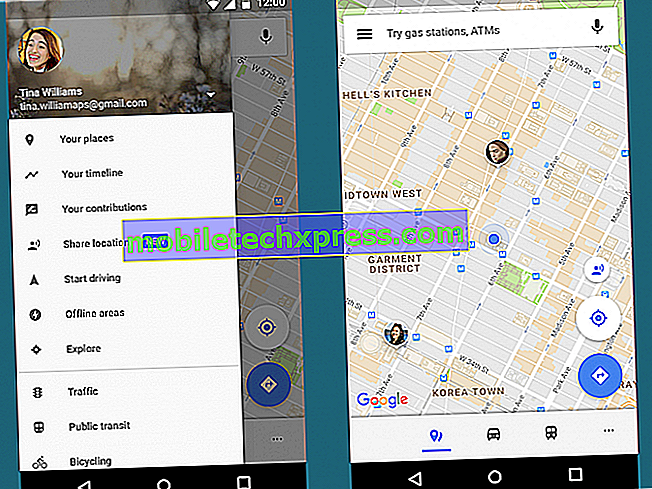
![Kako popraviti Apple iPhone XR, ki je obtičal na črnem zaslonu [Troubleshooting Guide]](https://uploads.mobiletechxpress.com/wp-content/ios/668/how-fix-an-apple-iphone-xr-that-is-stuck-black-screen.jpg)



